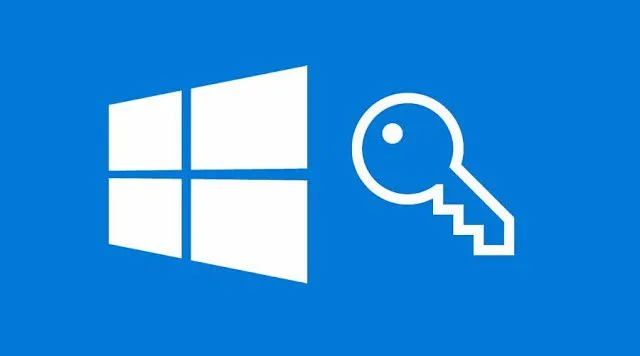Nhập mật khẩu mỗi khi bạn muốn truy cập Windows có thể nhanh chóng trở thành một công việc vặt khó chịu. Sự khó chịu này chỉ tăng thêm khi phải liên tục thay đổi cùng một mật khẩu đó, buộc bạn phải nhớ lại nếu kết hợp gần đây nhất yêu cầu số 4 thay vì số 3 hoặc ký hiệu đô la thay cho S.
Bạn có thể chọn để tránh tình huống này bằng cách cài đặt Windows tự động đăng nhập cho bạn bất cứ khi nào bạn khởi động PC. Nó có thể giúp bạn tiết kiệm vài giây quý giá, bỏ qua toàn bộ màn hình đăng nhập và đó là một quá trình khá đơn giản để khởi động. Miễn là bạn có thể nhớ mật khẩu của mình ngay từ đầu.
Nhưng nếu bạn không thể thì sao? Điều gì sẽ xảy ra nếu nó đột nhiên trượt tâm trí của bạn? Làm thế nào mà một thứ mà bạn phải gõ hàng ngày, có thể là nhiều lần, lại biến mất khỏi bộ nhớ? Tin hay không thì tùy, nó xảy ra thường xuyên hơn bạn nghĩ.
Vì vậy, giải pháp cho một người quên thông tin đăng nhập của họ là gì?
Nội dung bài viết
Bỏ qua màn hình đăng nhập Windows mà không cần mật khẩu

Khi bạn bị kẹt trên màn hình đăng nhập Windows và không thể nhớ mật khẩu của mình, tất cả những gì bạn thực sự cần làm là nhấp vào Tôi quên mật khẩu của tôi liên kết. Thao tác này sẽ dẫn bạn đến trang web của Microsoft để đặt lại mật khẩu tài khoản của bạn.
Sau đó, bạn có thể đăng nhập vào tài khoản của mình và thiết lập đăng nhập tự động sẽ giúp bạn bỏ qua màn hình đăng nhập Windows.
- Trong khi đăng nhập vào máy tính của bạn, hãy kéo cửa sổ Run lên bằng cách nhấn Phím Windows + Phím R. Sau đó, gõ netplwiz vào trường và nhấn OK.
- Bỏ chọn hộp bên cạnh Người dùng phải nhập tên người dùng và mật khẩu để sử dụng máy tính này.

- Nhấn vào đồng ý về phía cuối cửa sổ. Điều này sẽ nhắc nhở một hộp đăng nhập tự động xuất hiện. Nhập tên người dùng của bạn và mật khẩu mới mà bạn đã tạo trước đó vào các trường được cung cấp.
- Nhấp chuột đồng ý và chọn khởi động lại máy tính của bạn.
Bây giờ bạn sẽ bỏ qua màn hình đăng nhập mỗi lần. Tuy nhiên, chúng tôi đã đề cập sâu hơn về điều gì đó tương tự cách đây nhiều năm. Một cách khác để tiếp cận một vấn đề tương tự là đề xuất một kịch bản khác.
Bạn có thể làm gì nếu bạn đã đăng nhập và quên mật khẩu của mình? Bạn chỉ có thể đăng xuất và thử phương pháp trên vì nó sẽ hoạt động giống nhau. Bạn có thể làm điều đó, hoặc bạn có thể đi một con đường khác và tiết kiệm thời gian.
Dấu nhắc lệnh
Bạn đã đăng nhập vào Windows 10 nhưng không thể nhớ mật khẩu của mình? Bạn không muốn đăng xuất hoặc tắt trong trường hợp bạn không thể đăng nhập lại? Bạn có thể bỏ qua yêu cầu về mật khẩu cũ và thiết lập tài khoản của mình để tự động đăng nhập bằng cách sử dụng dấu nhắc lệnh.
- Nhấn nút Thắng + X phím và chọn Command Prompt (Quản trị viên) từ menu. Nếu bạn không thể tìm thấy tùy chọn này từ danh sách, hãy nhập cmd vào hộp tìm kiếm trên thanh tác vụ, nhấp chuột phải vào Dấu nhắc lệnh tùy chọn và chọn Chạy như quản trị viên từ menu.
- Khi mở Command Prompt, hãy nhập như sau:

- Thay thế tên tài khoản với tên người dùng cho tài khoản. nhấn Đi vào.
- Khi được trình bày với tùy chọn Nhập mật khẩu cho người dùng: chỉ cần nhấn Đi vào.

- Bạn sẽ cần “nhập lại” mật khẩu. Một lần nữa, chỉ cần nhấn Đi vào.
Tài khoản của bạn không còn yêu cầu mật khẩu. Điều này có nghĩa là lần sau khi bạn khởi động Windows, nó sẽ tự động đăng nhập cho bạn.
PC Unlocker

Không có phương pháp nào nói trên phù hợp với bạn? Có thể đã đến lúc phá vỡ những khẩu súng lớn.
Chắc chắn là phương sách cuối cùng khi bạn hoàn toàn bị khóa khỏi PC, một đĩa khởi động như PC Unlocker là lựa chọn tốt nhất của bạn. PC Unlocker là một công cụ tuyệt vời có thể cho phép bạn đặt lại mật khẩu tài khoản Windows đã quên hoặc bỏ qua màn hình đăng nhập mà không cần đặt lại mật khẩu.
Việc sử dụng công cụ này sẽ yêu cầu đĩa CD để ghi vào hoặc ổ USB. Điều này cũng có nghĩa là bạn sẽ cần một máy tính khác để có được công cụ vì bạn hiện không thể đăng nhập vào của riêng mình. Bạn sẽ phải tải xuống ảnh ISO của PC Unlocker và ghi hoặc cài đặt nó trên thiết bị bạn chọn.
- Bật nguồn máy tính của bạn, truy cập vào Menu thiết bị khởi động (BIOS Thiết lập) và đặt nó khởi động từ bất kỳ tùy chọn nào bạn đã chọn. nhấn F10 để lưu các thay đổi.
- Đưa đĩa CD hoặc USB vào máy tính của bạn và khởi động lại. Sau khi quá trình khởi động kết thúc, bạn sẽ nhìn vào cửa sổ chính của PC Unlocker.

- Trong hộp đầu tiên, hãy chọn Đặt lại mật khẩu quản trị viên / người dùng cục bộ. Bỏ qua hộp thứ hai và chuyển trực tiếp đến việc chọn tài khoản bạn muốn đăng nhập.
- Đánh dấu tài khoản và nhấp vào Đặt lại mật khẩu cái nút. Điều này sẽ để trống mật khẩu cho tài khoản đó.

- Cuối cùng, nhấp vào Khởi động lại và tháo đĩa hoặc USB khỏi cổng của nó.
Vì vậy, miễn là bạn để trống mật khẩu, màn hình đăng nhập Windows sẽ bị bỏ qua mà không yêu cầu bạn nhập mật khẩu.